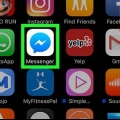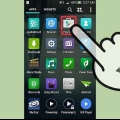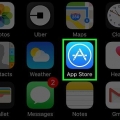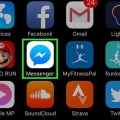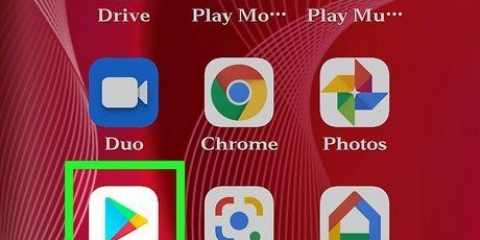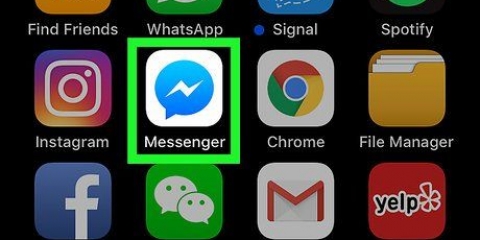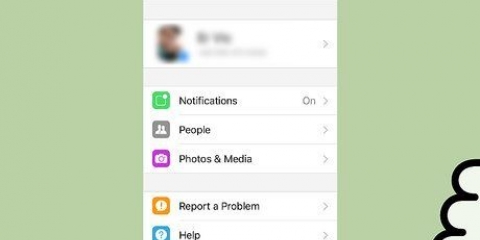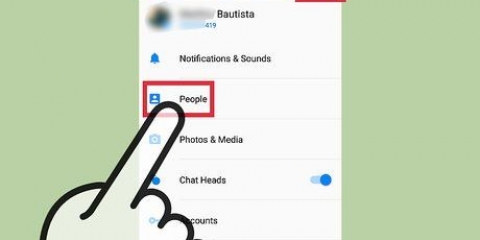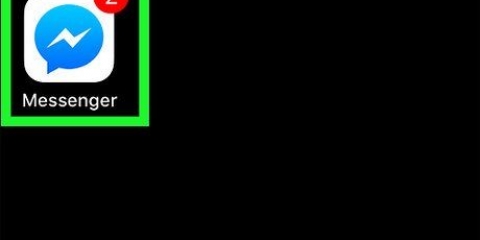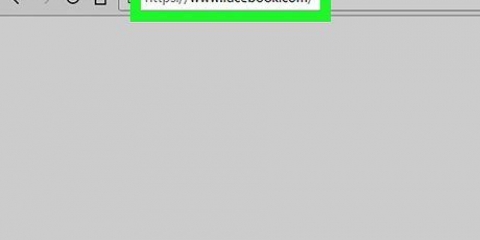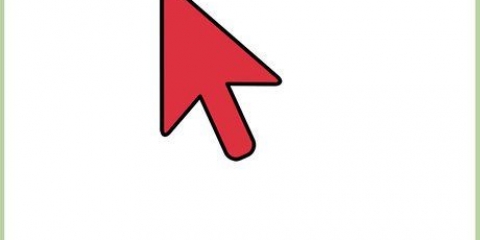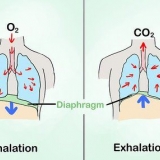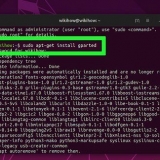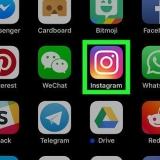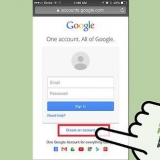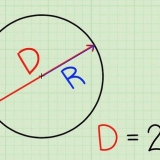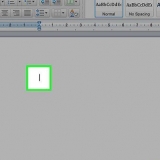Abhängig von Ihren Einstellungen müssen Sie sich zunächst mit Ihrer Apple ID anmelden, um die App herunterzuladen. In einigen Fällen müssen Sie mit einem drahtlosen Netzwerk verbunden sein, um Apps aus dem App Store herunterzuladen.


Drücken Sie auf dem Messenger-Anmeldebildschirm "Nicht auf Facebook?". Trage deine Telefonnummer ein. Geben Sie den Code ein, der Ihnen per SMS zugesandt wird. Geben Sie den Namen ein, den Sie im Messenger verwenden möchten, und laden Sie ein Bild von sich hoch.
Wenn Sie Benachrichtigungen aktivieren, werden Sie sofort benachrichtigt, wenn eine neue Nachricht oder ein Anruf eingeht. Auf diese Weise funktioniert Ihr Messenger im Grunde als zusätzliche Messaging-App. Wenn Sie Ihre Benachrichtigungen nicht aktivieren, werden Sie nicht benachrichtigt, wenn jemand einen Telefon- oder Videoanruf mit Ihnen starten möchte. Das sehen Sie nur, wenn Sie die Messenger-App zufällig genau zum richtigen Zeitpunkt geöffnet haben. Stellen Sie sicher, dass Ihre Benachrichtigungen aktiviert sind, wenn Sie über Messenger angerufen werden möchten, um zu vermeiden, dass Konversationen verpasst werden.



Sie können auch direkt auf die Messenger-Seite im Play Store zugreifen, indem Sie Ihre Nachrichten in der Facebook-App öffnen und versuchen, eine Konversation zu beginnen. 


Auf Telefonen mit mindestens Android 6.0 müssen Sie diese Bedingungen nur beim Öffnen der App akzeptieren. Die App ist bereits auf Ihrem Telefon installiert. Geben Sie Ihr Google-Konto-Passwort ein (falls Sie dazu aufgefordert werden). Abhängig von Ihren Sicherheitseinstellungen müssen Sie Ihr Google-Konto-Passwort eingeben, um die App herunterzuladen.



Drücken Sie auf dem Messenger-Anmeldebildschirm "Nicht auf Facebook?". Trage deine Telefonnummer ein. Geben Sie den Code ein, der Ihnen per SMS zugesandt wird. Geben Sie den Namen ein, den Sie im Messenger verwenden möchten, und laden Sie ein Bild von sich hoch.













Facebook messenger installieren
Facebook Messenger ist eine App, mit der Sie mit all Ihren Facebook-Freunden chatten oder telefonieren können, ohne die Facebook-App zu benötigen. Die App ist für iPhone, Android-Geräte und Windows-Telefone verfügbar. Sie können Messenger auch auf Ihrem Computer über die offizielle Website verwenden. Neben dem Senden von Nachrichten können Sie mit Messenger auch kostenlose Anrufe und Videoanrufe tätigen, Geld senden und empfangen und Nachrichten mit Chatbots austauschen.
Schritte
Methode 1 von 4: iPhone, iPad und iPod Touch

1. Öffnen Sie den App Store auf Ihrem iOS-Gerät. Sie können Messenger kostenlos aus dem App Store herunterladen.
- Sie können auch direkt auf die App Store-Seite von Messenger zugreifen, indem Sie Ihre Nachrichten auf Facebook öffnen und dann drücken "installieren" klicken.

2. Drücken Sie . am unteren Bildschirmrand "Suchen". Der Suchbildschirm der App wird nun geöffnet.

3. Suche"Bote." Es erscheint nun eine Liste mit verschiedenen Apps.

4. Drücken Sie "Herunterladen" neben dem Logo der "Bote" App. Prüfen Sie zunächst, ob es sich um die App handelt "Facebook, Inc." Betreff.

5. Drücken Sie "installieren" um die App auf Ihrem Telefon oder iPod zu installieren. Die App wird nun direkt auf Ihrem Telefon installiert.

6. Öffnen Sie Facebook Messenger, nachdem die App heruntergeladen wurde. Sie finden die App auf einem Ihrer Startbildschirme, nach dem Download aber auch im App Store unter "Offen" drücken.

7. Melden Sie sich bei Facebook Messenger an. Wenn Sie Messenger zum ersten Mal öffnen, werden Sie aufgefordert, sich anzumelden. Auf Telefonen, auf denen die Facebook-App installiert ist, kann dies einfach über die Facebook-Schaltfläche erfolgen.
Wenn Sie sich mit einem anderen Facebook-Konto anmelden möchten, klicken Sie auf "mit einem anderen Konto anmelden" drücken. Sie können dann die erforderlichen Informationen eingeben, um sich bei diesem anderen Konto anzumelden.

8. Melden Sie sich ohne Facebook-Konto bei Facebook Messenger an (nur in bestimmten Ländern möglich). In einigen Fällen benötigen Sie kein Facebook-Konto, um Facebook Messenger zu verwenden. Dies gilt nur, wenn Sie in den USA, Kanada, Peru oder Venezuela leben. Durch die Verwendung von Messenger erstellen Sie nicht automatisch ein Facebook-Konto, aber Sie können chatten und Personen anrufen, die sich in der Kontaktliste Ihres Telefons befinden, und auch Facebook Messenger selbst verwenden.

9. Wählen Sie aus, ob Sie Benachrichtigungen erhalten möchten. Messenger fragt jetzt, ob Sie die Benachrichtigungen für die App aktivieren möchten. Diese erhalten Sie nur, wenn Sie klicken "Okay" Drücken Sie.

10. Trage deine Telefonnummer ein. Messenger fragt jetzt nach deiner Telefonnummer, damit deine Freunde dich leicht finden können. Wenn Ihre Nummer bereits mit Ihrem Facebook-Konto verknüpft ist, müssen Sie nur Ihre Daten bestätigen. Die Eingabe Ihrer Telefonnummer ist nicht obligatorisch.

11. Wählen Sie aus, ob Sie Kontakte von Ihrem Telefon importieren möchten. Messenger kann die Kontakte von Ihrem Telefon scannen, um herauszufinden, wer noch die App verwendet. Drücken Sie "Erlauben" wenn Sie es nützlich finden, sofort mit Ihren Kontakten chatten zu können. Wenn Messenger nicht auf Ihre Kontakte zugreifen soll, klicken Sie auf "Nicht erlaubt" drücken.
Wenn Sie Messenger-Zugriff auf Ihre Kontakte gewähren, werden neue Kontakte automatisch zu Ihrer Messenger-Liste hinzugefügt. Auf diese Weise können Sie ganz einfach ein Chat-Gespräch mit neuen Freunden oder Familienmitgliedern beginnen.

12. Messenger verwenden. Nachdem Sie sich eingeloggt haben, gelangen Sie zu einem Bildschirm mit all Ihren Facebook-Beiträgen. Sie können jetzt nach Herzenslust chatten, Audionachrichten senden, Videoanrufe starten und vieles mehr.
Methode 2 von 4: Android

1. Öffnen Sie den Google Play Store. Facebook Messenger kann kostenlos aus dem Google Play Store heruntergeladen werden.

2. Suche"Bote." Es erscheint nun eine Liste mit Suchergebnissen.

3. Wählen "Bote" in der Suchergebnisliste. Wählen Sie die von . entwickelte Messenger-App "Facebook". Wenn alles gut geht, sollte diese App ganz oben in den Suchergebnissen stehen.

4. Drücken Sie"installieren". Lesen Sie die Nutzungsbedingungen der App und klicken Sie auf "Akzeptieren" wenn du die App trotzdem auf deinem Handy installieren möchtest.

5. Warten Sie, bis der Download der App abgeschlossen ist. Das kann mehrere Minuten dauern. Abhängig von Ihren Play Store-Einstellungen müssen Sie sich mit einem Wi-Fi-Netzwerk verbinden, um die App herunterzuladen.

6. Öffne die Messenger-App. Sie finden es auf einem Ihrer Startbildschirme oder im Apps-Ordner. Nach dem Download können Sie auch im Play Store unter "Offen" klicken.

7. Melden Sie sich mit Ihrem Facebook-Konto an. Wenn sich die Facebook-App bereits auf Ihrem Telefon befindet, können Sie sich jetzt mit demselben Konto beim Messenger anmelden. Wenn Sie sich mit einem anderen Facebook-Konto anmelden möchten, klicken Sie auf "mit einem anderen Konto anmelden" drücken.

8. Melden Sie sich ohne Facebook-Konto bei Facebook Messenger an (nur in bestimmten Ländern möglich). In einigen Fällen benötigen Sie kein Facebook-Konto, um Facebook Messenger zu verwenden. Dies gilt nur, wenn Sie in den USA, Kanada, Peru oder Venezuela leben. Wenn Sie sich ohne Facebook-Konto anmelden, können Sie nur mit Personen chatten, die sich in der Kontaktliste Ihres Telefons befinden.

9. Geben Sie Ihre Telefonnummer ein (optional). Messenger fragt jetzt nach deiner Telefonnummer, damit deine Freunde dich leicht finden können. Wenn Ihre Nummer bereits mit Ihrem Facebook-Konto verknüpft ist, müssen Sie nur Ihre Daten bestätigen. Sie können diesen Schritt überspringen, indem Sie auf klicken "Nicht jetzt" drücken.

10. Wählen Sie aus, ob Sie Kontakte von Ihrem Telefon importieren möchten. Messenger kann die Kontakte von Ihrem Telefon scannen, um herauszufinden, wer noch die App verwendet. Drücken Sie "Erlauben" wenn Sie es nützlich finden, sofort mit Ihren Kontakten chatten zu können. Wenn Messenger nicht auf Ihre Kontakte zugreifen soll, klicken Sie auf "Nicht jetzt" drücken.
Wenn Sie Messenger-Zugriff auf Ihre Kontakte gewähren, werden neue Kontakte automatisch zu Ihrer Messenger-Liste hinzugefügt. Auf diese Weise können Sie ganz einfach ein Chat-Gespräch mit neuen Freunden oder Familienmitgliedern beginnen.

11. Messenger verwenden. Nachdem Sie sich eingeloggt haben, gelangen Sie zu einem Bildschirm mit all Ihren Facebook-Beiträgen. Sie können jetzt nach Herzenslust chatten, Audionachrichten senden, Videoanrufe starten und vieles mehr.
Methode 3 von 4: Windows Phone

1. Öffnen Sie den Windows Store. Facebook Messenger kann kostenlos aus dem Windows Store heruntergeladen werden.

2. Suche"Facebook Messenger." Es erscheint nun eine Liste mit relevanten Suchergebnissen.

3. Wählen "Bote" in der Suchergebnisliste. Wählen Sie die von . entwickelte Messenger-App "Facebook Inc".

4. Drücken Sie "installieren" Messenger herunterladen. Die App wird nun auf Ihrem Telefon installiert.

5. Melden Sie sich bei Facebook Messenger an. Wenn sich die Facebook-App bereits auf Ihrem Windows Phone befindet, können Sie sich jetzt mit demselben Konto beim Messenger anmelden. Wenn Sie sich mit einem anderen Facebook-Konto anmelden möchten, klicken Sie auf "mit einem anderen Konto anmelden" drücken.

6. Geben Sie Ihre Telefonnummer ein (optional). Messenger fragt jetzt nach deiner Telefonnummer, damit deine Freunde dich leicht finden können. Wenn Ihre Nummer bereits mit Ihrem Facebook-Konto verknüpft ist, müssen Sie nur Ihre Daten bestätigen. Sie können diesen Schritt überspringen.

7. Wählen Sie aus, ob Sie Kontakte von Ihrem Telefon importieren möchten. Messenger kann die Kontakte von Ihrem Telefon scannen, um herauszufinden, wer noch die App verwendet. Drücken Sie "Erlauben" wenn Sie es nützlich finden, sofort mit Ihren Kontakten chatten zu können. Wenn Sie nicht möchten, dass Messenger auf Ihre Kontakte zugreift, können Sie diesen Schritt überspringen.
Wenn Sie Messenger-Zugriff auf Ihre Kontakte gewähren, werden neue Kontakte automatisch zu Ihrer Messenger-Liste hinzugefügt. Auf diese Weise können Sie ganz einfach ein Chat-Gespräch mit neuen Freunden oder Familienmitgliedern beginnen.

8. Messenger verwenden. Nachdem Sie sich angemeldet haben, können Sie Messenger verwenden, um mit Ihren Facebook-Freunden zu chatten. Leider enthält die Windows-Version der App weniger Funktionen als die iOS- und Android-Versionen, sodass Sie die erweiterten Funktionen nicht verwenden können.
Methode 4 von 4: Messenger-Desktop-Website

1. surfe zu .Bote.com. Sie können die Messenger-Website auf jedem Computer verwenden, um auf Ihre Nachrichten zuzugreifen.
- Messenger funktioniert nur über die Website Bote.com auf einem Computer verwenden. Laden Sie keine Messenger-Programme anderer Entwickler herunter. Dies sind inoffizielle Produkte, die einige Risiken bergen können.

2. Melden Sie sich mit Ihrem Facebook-Konto an. Wenn Sie bereits im selben Browser bei Facebook eingeloggt sind, erscheint jetzt "Weiter als "Dein Name"" im Bild. klicke auf"mit einem anderen Konto anmelden" um sich mit einem anderen Facebook-Konto anzumelden.

3. Verwenden Sie die Messenger-Website. Hier kannst du so ziemlich das Gleiche machen wie bei den mobilen Apps. Ihre Unterhaltungen finden Sie auf der linken Seite des Bildschirms. Wenn Sie auf eine Konversation klicken, erscheint die komplette Konversation in der Mitte des Bildschirms und Sie sehen rechts die Kontaktdaten Ihres Gesprächspartners.
Оцените, пожалуйста статью